Először is, egy nyilatkozat: Mint minden béta szoftver esetében, a MacOS Sierra-val néhány problémát és furcsa viselkedést is behatolhat, aminek kétszer kellett volna gondolkodnia az ugráshoz, ahelyett, hogy várná az utolsó kiadást, hogy ezen az ősszel érkezik. Ha nem várhatsz, javaslom, hogy telepítsd a bétát egy másodlagos Mac számítógépre, ha van ilyen, vagy ha nem, külön partíción van az elsődleges Mac-en.
Nincs egy extra Macem, ami körül van, így létrehoztam egy partíciót MacOS Pro-ra a MacOS Sierra számára. Könnyen megvalósítható néhány egyszerű lépésben:
1. Indítsa el a Disk Utility programot
2. Válassza ki a partíciót a bal oldali panelről, majd kattintson a Partíció gombra.
3. Kattintson a " + " gombra a Partíció elrendezés diagram alatt.
4. Válassza ki az új partíció méretét úgy, hogy a merevlemezt ábrázoló kördiagram ékét átméretezi (MacOS Sierra csak 4, 86 GB), és adjon nevet. A Formátumot OS X Extended (Journaled) formátumban hagyhatja.
5. Kattintson az Alkalmaz gombra, és várjon egy-két percet az új partíció létrehozásához.
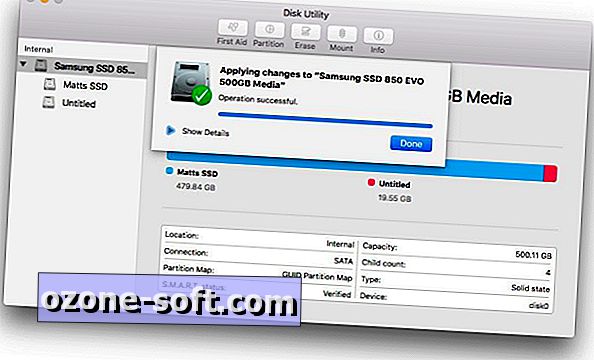
A biztonsági mentés Mac vagy partíció készen áll az Apple Beta Software Program webhelyére. Ha még nem tette, regisztrálnia kell, hogy részt vegyen a programban. A folyamat csak egy-két percet vesz igénybe, és megköveteli az Apple ID-t.
Most itt van az a rész, ahol ismét emlékeztetjük Önt a béta szoftver használatának lehetséges veszélyeiről és a Mac biztonsági másolatának fontosságáról a Sierra telepítése előtt (az Apple ugyanezt fogja megtennie, amikor megérkezik a Beta Software Program oldalára). A Time Machine segítségével az Apple nem tudta könnyebbé tenni a biztonsági másolat létrehozását. Menj előre, itt várunk.
A Mac frissen biztonsági mentése után kattintson az Apple Beta Software Program webhelyén található kék Megváltási kód gombra, amely elindítja a Mac App Store-ot. Ahhoz, hogy automatikusan megnyitja a Mac App Store-t, Safari-t kell használnia. A Chrome vagy más böngésző használatával meg kell nyitnia a Mac App Store-t, és kézzel kell megváltania a kódot.
A letöltés előrehaladását a Mac App Store vásárolt lapján ellenőrizheti.
A Sierra letöltések után ki kell választania, hogy hol kell telepíteni. Ha létrehozott egy partíciót, kattintson az Összes lemez megjelenítése a telepítő ablakban, és válassza ki a partíciót, mielőtt a Telepítés gombra kattint. (Ezután válassza ki a betöltendő partíciót, és tartsa lenyomva az Option billentyűt, amikor Mac elindul.)
Ne feledje, hogy a béta célja, hogy kiegyenlítse a szoftverben lévő kinkeket. Ha és amikor felmerül egy probléma, jelentse azt az Apple-nek a Visszajelzési asszisztens segítségével, amelyet a Dock lila ikonján keresztül talál.



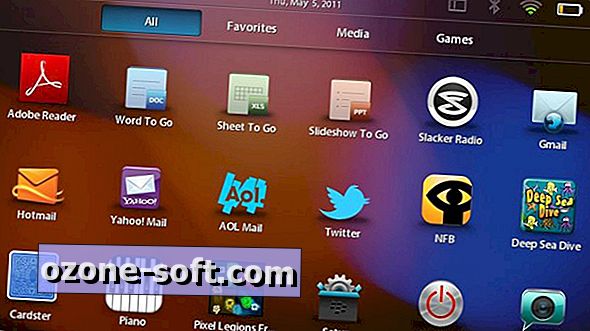




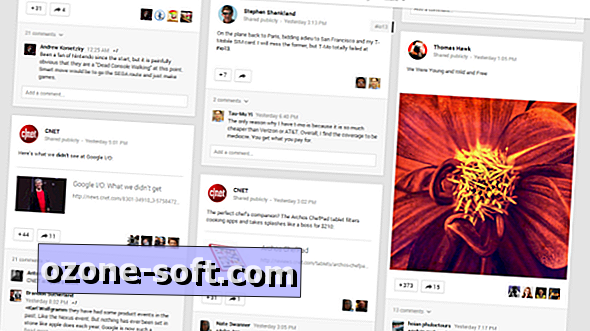




Hagyjuk Meg Véleményét